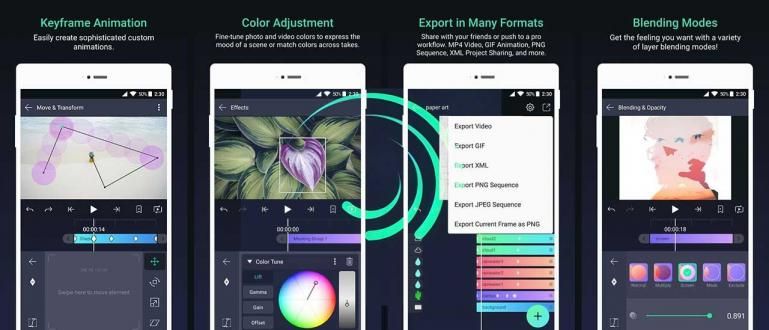செல்போன்கள் மற்றும் மடிக்கணினிகளில் நீக்கப்பட்ட புகைப்படங்களை எவ்வாறு மீட்டெடுப்பது என்பது நீங்கள் நினைப்பது போல் கடினம் அல்ல. நீக்கப்பட்ட புகைப்படங்களை எவ்வாறு மீட்டெடுப்பது என்பது குறித்த டுடோரியலை இங்கே பாருங்கள்!
நீக்கப்பட்ட புகைப்படங்களை எவ்வாறு மீட்டெடுப்பது புகைப்படங்கள் எடுத்து செல்போன் கேலரியில் சேமிக்க விரும்புவோருக்கு இது முக்கியமான தகவலாக இருக்க வேண்டும், ஆம், கும்பல்.
இந்த செல்போனில் புகைப்படங்கள் அல்லது படங்களைச் சேமிக்கும் செயல்பாட்டை நினைவில் வைத்துக் கொள்வது பயனர்கள் அழகான நினைவுகளைப் படம்பிடிக்க ஒரு வழியாகும். துரதிர்ஷ்டவசமாக, எல்லா செல்போன்களிலும் ஜம்போ நினைவக திறன் இல்லை.
இதனால் பழைய புகைப்படங்களை அடிக்கடி அழிக்கிறோம். உதாரணமாக முன்னாள் புகைப்படம். அப்படியிருந்தும், புகைப்படங்களை நீக்குவது சில சமயங்களில் நம்மை வருத்தப்பட வைக்கிறது, ஏனென்றால் நினைவுகளை மீண்டும் மீண்டும் செய்ய முடியாது.
உங்களுக்கு நல்ல செய்தி, கும்பல்! இம்முறை ஜாக்கா சிலவற்றைச் சொல்லுவார் நீக்கப்பட்ட புகைப்படங்களை எவ்வாறு மீட்டெடுப்பது. ஆர்வமாக? தொடர்ந்து படிக்கவும், ஆம்!
நீக்கப்பட்ட புகைப்படங்களை எளிதாக மீட்டெடுப்பது எப்படி
உண்மையில், நீங்கள் கேலரியில் இருந்து நீக்கும் புகைப்படங்கள் உங்கள் செல்போன் அல்லது லேப்டாப் / பிசியில் இருந்து உடனடியாக மறைந்துவிடாது. நீங்கள் நீக்கிய படங்களை வைத்திருக்கும் தற்காலிக சேமிப்பக கோப்புறை உள்ளது.
இருப்பினும், நீங்கள் 1 முறைக்கு மேல் நினைவகத்தை சுத்தம் செய்திருந்தால் அல்லது சுத்தம் செய்திருந்தால் மறுசுழற்சி தொட்டி, புகைப்படங்கள் நிரந்தரமாக இழக்கப்படும்.
நீக்கப்பட்ட புகைப்படங்களை நீங்கள் நிரந்தரமாக நீக்காத வரையில், நீக்கப்பட்ட படங்களை மீட்டெடுக்கும் இந்த முறை செயல்படும். உங்களால் காத்திருக்க முடியாவிட்டால், எப்படி என்பதைக் கண்டறியவும்!
ஆண்ட்ராய்டு போனில் நீக்கப்பட்ட புகைப்படங்களை மீட்டெடுப்பது எப்படி
முதலில், Android இல் நீக்கப்பட்ட புகைப்படங்களை எவ்வாறு மீட்டெடுப்பது என்பதை ApkVenue பகிர்ந்து கொள்ளும். இந்த முறை சொந்தமானது எளிய மற்றும் நீங்கள் செய்ய எளிதானது.
அமைதியாக இரு, நீ தேவை இல்லை செய் வேர் நீக்கப்பட்ட புகைப்படங்களை மீட்டெடுக்க உங்கள் Android இல்.
பிளே ஸ்டோரிலோ அல்லது பிற அப்ளிகேஷன் ஸ்டோரிலோ இலவசமாகக் கிடைக்கும் ஒரு அப்ளிகேஷன் மட்டுமே உங்களுக்குத் தேவை. உண்மையில், நீங்கள் இயல்புநிலை பயன்பாட்டையும் பயன்படுத்தலாம் Google புகைப்படங்கள், தெரியுமா!
விவோ, சியோமி, சாம்சங் அல்லது பிற ஆண்ட்ராய்டு ஹெச்பி பிராண்டில் நீக்கப்பட்ட புகைப்படங்களை எவ்வாறு மீட்டெடுப்பது என்று ஆர்வமுள்ள உங்களில் உள்ளவர்களுக்கு, இங்கே படிகள் உள்ளன.
1. போட்டோ ரெஸ்டோர் ஆப் மூலம் தொலைந்த புகைப்படங்களை மீட்டெடுப்பது எப்படி
உங்களில் பிற கேலரி பயன்பாடுகளைப் பயன்படுத்த அல்லது Google புகைப்படங்களைப் பயன்படுத்தாதவர்களுக்கு, உண்மையில் பல உள்ளன மாற்று பயன்பாடு நீக்கப்பட்ட புகைப்படங்களை மீட்டெடுக்க.
அவற்றில் ஒன்று டம்ப்ஸ்டர் பயன்பாடு. நீக்கப்பட்ட புகைப்படங்களை மீட்டெடுப்பதற்கான இந்த பயன்பாடு நல்ல தரம் வாய்ந்தது.
பின்னர் எப்படி? நீக்கப்பட்ட புகைப்படங்களை எவ்வாறு மீட்டெடுப்பது டம்ப்ஸ்டர்களைப் பயன்படுத்துகிறீர்களா? கீழே உள்ள எளிய படிநிலையைப் பின்பற்றவும்:
படி 1 - டம்ப்ஸ்டர் பயன்பாட்டைத் திறக்கவும்
- முதலில், உங்கள் ஆண்ட்ராய்டு போனில் டம்ப்ஸ்டரைத் திறக்கவும். உங்களிடம் அது இல்லையென்றால், நீங்கள் பயன்பாட்டை நிறுவலாம் குப்பைத்தொட்டி கீழே உள்ள இணைப்பு வழியாக:
 பயன்பாடுகளின் உற்பத்தித்திறன் பலூட்டா பதிவிறக்கம்
பயன்பாடுகளின் உற்பத்தித்திறன் பலூட்டா பதிவிறக்கம் படி 2 - மூன்று கோடுகள் ஐகானைத் தட்டவும்
- நிறுவல் செயல்முறை முடிந்தால், உடனடியாக பயன்பாட்டைத் திறந்து தேர்ந்தெடுக்கவும் மூன்று கோடுகள் ஐகான் மேல் இடதுபுறத்தில் அமைந்துள்ளது. ஒரு விருப்பத்தைத் தேர்ந்தெடுப்பதன் மூலம் தொடரவும் ஆழமான ஸ்கேன் மீட்பு.

படி 3 - மீட்டமைக்க புகைப்படங்களைத் தேர்ந்தெடுக்கவும் (மீட்டெடுக்கவும்)
- விண்ணப்பம் பின்னர் அனைத்து புகைப்படங்களையும் காண்பிக்கும் உங்கள் Android சாதனத்தில் இருந்து நீக்கப்பட்டவை. நீங்கள் மீட்டெடுக்க விரும்பும் ஒன்று அல்லது அதற்கு மேற்பட்ட படங்களைத் தேர்ந்தெடுக்கவும்.

படி 4 - 'கேலரிக்கு மீட்டமை' என்பதைத் தேர்ந்தெடுக்கவும்
- புகைப்படத்தைத் திறந்த பிறகு, தேர்ந்தெடுக்கவும் கேலரிக்கு மீட்டமை. புகைப்படம் தானாகவே ஸ்மார்ட்போன் கேலரியில் மீண்டும் தோன்றும்.

ப்ளே ஸ்டோரில் கிடைக்கும் டம்ப்ஸ்டர் மற்றும் பிற ஆண்ட்ராய்டு பயன்பாடுகளுக்கு கூடுதலாக, பிசி சாதனங்களில் பிற பயன்பாடுகள் அல்லது மென்பொருளின் உதவியைப் பயன்படுத்தலாம். அதில் ஒன்று Wondershare Dr.Fone.
2. Google புகைப்படங்களைப் பயன்படுத்தி HP இல் நீக்கப்பட்ட புகைப்படங்களை எவ்வாறு மீட்டெடுப்பது
Google Photos என்பது Google வழங்கும் இயல்புநிலை பயன்பாடுகளில் ஒன்றாகும் புகைப்படங்கள் மற்றும் வீடியோக்கள் வடிவில் கோப்பு மேலாண்மை இது ஆண்ட்ராய்டு ஸ்மார்ட்போன் பயனர்களால் பரவலாகப் பயன்படுத்தப்படுகிறது.
இந்த பயன்பாட்டில் பல்வேறு நன்மைகள் உள்ளன, அவற்றில் ஒன்று ஆயிரக்கணக்கான புகைப்படங்களை சேமிக்கவும் மேலும் கேலரியில் இழந்த புகைப்படங்களை மீட்டெடுக்க மாற்று வழியாகவும் பயன்படுத்தலாம்.
வேறு வார்த்தைகளில் கூறுவதானால், இந்த பயன்பாட்டில் நீக்கப்பட்ட புகைப்படங்களை எளிதாக மீட்டெடுக்கலாம். முறை? இந்த வழிமுறைகளை பின்பற்றவும்:
படி 1 - மூன்று கோடுகள் ஐகானைத் தேர்ந்தெடுக்கவும்
- உங்கள் Android ஸ்மார்ட்போனில் Google Photos பயன்பாட்டைத் திறக்கவும். பின்னர் தேர்ந்தெடுக்கவும் மூன்று கோடுகள் ஐகான் மேல் இடதுபுறத்தில் உள்ளது.

படி 2 - 'குப்பை' மெனுவைத் தேர்ந்தெடுக்கவும்
- மெனு விருப்பத்தைத் தேர்ந்தெடுப்பதன் மூலம் தொடரவும் குப்பை.

படி 3 - மீட்டமைக்க புகைப்படங்களைத் தேர்ந்தெடுக்கவும்
பயன்பாடு நீக்கப்பட்டவை உட்பட, உங்கள் Android சாதனத்தில் இதுவரை இருந்த எல்லாப் படங்களையும் காண்பிக்கும்.
நீங்கள் மீட்டெடுக்க விரும்பும் ஒன்று அல்லது அதற்கு மேற்பட்ட படங்களைத் தேர்ந்தெடுக்கவும்.

படி 4 - புகைப்படங்களை மீட்டமை
- தேர்வு மூன்று புள்ளிகள் ஐகான் மேல் வலதுபுறத்தில், பின்னர் தேர்ந்தெடுக்கவும் மீட்டமை. புகைப்படம் தானாகவே கேலரியில் மீண்டும் தோன்றும்.

கூகுள் போட்டோஸ், கும்பல் மூலம் புகைப்படங்களை கேலரியில் மீட்டெடுப்பது எப்படி.
துரதிர்ஷ்டவசமாக, மேலே உள்ள படிகள் உங்களில் விரும்புவோருக்குப் பொருந்தாது Google புகைப்படங்களில் நிரந்தரமாக நீக்கப்பட்ட படங்களை மீட்டெடுப்பது எப்படி (Google புகைப்படங்கள்), கும்பல்.
3. பயன்பாடு இல்லாமல் நீக்கப்பட்ட புகைப்படங்களை எவ்வாறு மீட்டெடுப்பது
Google Photos அல்லது கூடுதல் பயன்பாடுகளைப் பயன்படுத்துவதைத் தவிர, நீங்கள் நிச்சயமாகச் செய்யலாம் Android இல் பயன்பாடு இல்லாமல் நீக்கப்பட்ட புகைப்படங்களை மீட்டெடுப்பது எப்படி.
காரணம், தற்போது ஏறக்குறைய அனைத்து ஆண்ட்ராய்டு போன்களிலும் வசதிகள் உள்ளன மறுசுழற்சி தொட்டி நீங்கள் வழக்கமாக மடிக்கணினிகளில் காணலாம்.
எடுத்துக்காட்டாக, பயன்பாடு இல்லாமல் Xiaomi செல்போனில் நீக்கப்பட்ட புகைப்படங்களை எவ்வாறு மீட்டெடுப்பது என்பதை Jaka இங்கே செய்யும். ஆண்ட்ராய்டு செல்போன்களின் பிற பிராண்டுகளிலும் இதைப் பயிற்சி செய்யலாம், ஆம்!
படி 1 - கேலரியைத் திறக்கவும்
முதலில், நீங்கள் கேலரி பயன்பாட்டைத் திறந்து தேர்ந்தெடுக்கவும் மூன்று புள்ளி ஐகான் மெனு மேல் வலது மூலையில்.
அதன் பிறகு, நீங்கள் தேர்வு செய்கிறீர்கள் 'குப்பைத் தொட்டி'.

படி 2 - மீட்டமைக்க புகைப்படங்களைத் தேர்ந்தெடுக்கவும்
நீங்கள் குப்பைத் தொட்டி பக்கத்தில் இருந்த பிறகு, எந்தப் புகைப்படங்களை மீட்டெடுக்க வேண்டும் என்பதைத் தேர்ந்தெடுக்கவும் படத்தைத் தட்டிப் பிடிக்கவும் ஒரு டிக் ஐகான் தோன்றும் வரை.
இறுதியாக, மெனுவைத் தேர்ந்தெடுக்கவும் 'மீட்டமை' அதை மீட்டெடுக்க. ஆண்ட்ராய்டின் இன்டர்னல் மெமரி, கேங்கில் நீக்கப்பட்ட புகைப்படங்களை மீட்டெடுப்பதற்கான வழியை நீங்கள் விரும்பினால் இந்த படிகளையும் செய்யலாம்.

ஆமாம், Android இல் கோப்புகளை எவ்வாறு மீட்டெடுப்பது என்பது பற்றி மேலும் அறிய விரும்பினால், பின்வரும் Jaka கட்டுரையைப் படிக்கலாம்: Android இல் நீக்கப்பட்ட கோப்புகளை எவ்வாறு மீட்டெடுப்பது.
 கட்டுரையைப் பார்க்கவும்
கட்டுரையைப் பார்க்கவும் ஐபோனில் நீக்கப்பட்ட புகைப்படங்களை எவ்வாறு மீட்டெடுப்பது
HP ஐபோன்கள் அவற்றின் உயர் தெளிவுத்திறன் கொண்ட புகைப்படக் காட்சிகளின் தரத்திற்கு மிகவும் பிரபலமானவை, ஆனால் அவை மிகவும் நினைவகத்தை உட்கொள்ளும் அளவைக் கொண்டுள்ளன.
எப்போதாவது அல்ல, பலர் வேண்டுமென்றே அல்லது தற்செயலாக ஐபோனில் உள்ள முக்கியமான புகைப்படங்களை அகற்றி அதை அகலமாக்குகிறார்கள்.
ஐபோனில் நீக்கப்பட்ட புகைப்படங்களை எவ்வாறு மீட்டெடுப்பது என்பதை நீங்கள் அறிய விரும்பினால், கீழே உள்ள படிகளைப் பின்பற்றவும், கும்பல்!
1. சமீபத்தில் நீக்கப்பட்ட அம்சம்
Jaka முன்பு கூறியது போல், நீங்கள் நீக்கும் புகைப்படங்கள் HP நினைவகத்திலிருந்து உடனடியாக மறைந்துவிடாது, ஆனால் தற்காலிகமாக ஒரு சிறப்பு கோப்புறையில் சேமிக்கப்படும்.
ஐபோனில் ஒரு கோப்புறை உள்ளது சமீபத்தில் நீக்கப்பட்டது இது நீக்கப்பட்ட தரவை சேமிக்கிறது. புகைப்படங்களை மீட்டமைக்க இந்தக் கோப்புறையைப் பயன்படுத்தலாம்.
ஐபோன் கேலரியில் இழந்த புகைப்படங்களை எவ்வாறு மீட்டெடுப்பது என்பது இங்கே:
படி 1 - 'சமீபத்தில் நீக்கப்பட்ட' கோப்புறையைத் திறக்கவும்
பயன்பாட்டைத் திறக்கவும் புகைப்படங்கள், பிறகு சுருள் என்ற கோப்புறையை நீங்கள் கண்டுபிடிக்கும் வரை கீழே செல்லவும் சமீபத்தில் நீக்கப்பட்டது.
கடந்த 30 நாட்களில் நீக்கப்பட்ட புகைப்படங்கள் ஆல்பம் கோப்புறையில் காண்பிக்கப்படும். 30 நாட்களுக்குப் பிறகு, படம் நிரந்தரமாக நீக்கப்படும்.
படி 2 - மீட்டமைக்க புகைப்படங்களைத் தேர்ந்தெடுக்கவும்
- நீங்கள் மீட்டெடுக்க விரும்பும் புகைப்படத்தைத் தொட்டு, ஒரு விருப்பத்தைத் தேர்ந்தெடுக்கவும் மீட்கவும். அது முடிந்தது!

சரி, நீங்கள் தேடுகிறீர்கள் என்றால் பயன்பாடு இல்லாமல் நீக்கப்பட்ட புகைப்படங்களை மீட்டெடுப்பது எப்படி ஐபோனில், மேலே உள்ள படிகளை நீங்கள் முயற்சி செய்யலாம், கும்பல்.
2. மென்பொருளைப் பயன்படுத்துதல்
நீங்கள் மீட்டெடுக்க விரும்பும் புகைப்படங்கள் உங்கள் ஐபோனிலிருந்து நிரந்தரமாக நீக்கப்பட்டிருந்தால், உங்கள் கணினியில் சில மென்பொருட்களைப் பயன்படுத்தலாம்.
ஐபோனில் நீக்கப்பட்ட புகைப்படங்களை மீட்டெடுப்பதற்கான வழிகளில் ஒன்று பயன்பாட்டைப் பயன்படுத்துவது iBackup பிரித்தெடுத்தல்.
நீக்கப்பட்ட புகைப்படங்களை மீட்டெடுக்க பயன்பாட்டைப் பயன்படுத்துவது மிகவும் எளிதானது. பின்வரும் இணைப்பின் மூலம் விண்ணப்பத்தை நேரடியாக பதிவிறக்கம் செய்யலாம்:
 பயன்பாடுகள் பயன்பாடுகள் பரந்த கோண மென்பொருளைப் பதிவிறக்கவும்
பயன்பாடுகள் பயன்பாடுகள் பரந்த கோண மென்பொருளைப் பதிவிறக்கவும் நினைவில் கொள்ளுங்கள், இந்த முறையைப் பயன்படுத்த, நீங்கள் முன்பு நீக்கிய புகைப்படங்களைக் கொண்ட காப்புப்பிரதி கோப்பை முதலில் வைத்திருக்க வேண்டும்.
இருப்பினும், இந்த முறை உங்கள் ஐபோனில் உள்ள அனைத்து கோப்புகளையும் மேலெழுதும். அதன் பிறகு இருக்கும் அனைத்து புதிய கோப்புகளும் காப்பு அது உங்கள் ஐபோனில் இருந்து மறைந்துவிடும்.
நீங்கள் பின்பற்ற வேண்டிய விரிவான படிகள் பின்வருமாறு:
படி 1 - மென்பொருளைப் பதிவிறக்கி நிறுவவும்
- முதல் படி, மென்பொருளை பதிவிறக்கம் செய்து நிறுவவும் iBackup பிரித்தெடுத்தல் உங்கள் கணினி அல்லது மடிக்கணினியில்.
படி 2 - ஐபோனை இணைக்கவும்
- அதன் பிறகு, உங்கள் ஐபோனை மடிக்கணினியுடன் இணைக்கவும், பின்னர் மென்பொருளைத் திறக்கவும். மேலும், காப்பு கோப்பைத் தேர்ந்தெடுக்கவும் பட்டியலில் இருந்து உங்கள் ஐபோன்.
படி 3 - 'புகைப்படங்கள்' தாவலைத் தேர்ந்தெடுக்கவும்
தாவலைக் கிளிக் செய்யவும் புகைப்படங்கள் நீக்கப்பட்ட ஐபோன் புகைப்படங்களைக் கண்டறிய ஒவ்வொரு காப்புப்பிரதியிலும்.
நீங்கள் மீட்டெடுக்க விரும்பும் புகைப்படத்தைக் கண்டறிந்த பிறகு, கோப்பைத் தேர்ந்தெடுத்து, கிளிக் செய்யவும் புகைப்படங்களை நகலெடுக்கவும்.

3. ஐடியூன்ஸ் வழியாக
மேலே உள்ள முறையைப் போலவே, உங்கள் ஐபோனில் சேமிக்கப்பட்ட காப்புப்பிரதிகளை நீங்கள் நம்புவீர்கள் ஐடியூன்ஸ். இந்த முறை நீங்கள் சேமித்த தரவையும் மேலெழுதும்.
கேலரியில் இழந்த புகைப்படங்களை மீட்டெடுப்பதற்கான ஒரு வழியாக இங்கே நீங்கள் iTunes ஐப் பயன்படுத்தலாம், மேலும் முடிவுகள் மிகவும் நம்பகமானவை.
ஐடியூன்ஸ் வழியாக ஐபோனில் நீக்கப்பட்ட புகைப்படங்களை எவ்வாறு மீட்டெடுப்பது என்பது இங்கே:
படி 1 - ஐபோனை மடிக்கணினியுடன் இணைக்கவும்
முதல் படி, உங்கள் ஐபோனை உங்கள் மேக்புக் லேப்டாப் அல்லது USB கேபிளைப் பயன்படுத்தி இணைக்கவும். பின்னர், நீங்கள் பயன்பாட்டைத் திறக்கவும் ஐடியூன்ஸ்.
அதன் பிறகு, உங்கள் சாதனம் ஐடியூன்ஸ் இல் தோன்றும்போது அதைக் கிளிக் செய்யவும்.
படி 2 - 'காப்புப்பிரதியை மீட்டமை' என்பதைத் தேர்ந்தெடுக்கவும்
ஒரு விருப்பத்தைத் தேர்ந்தெடுக்கவும் காப்புப்பிரதியை மீட்டமை, அதன் பிறகு, நீங்கள் விரும்பும் காப்பு கோப்பைத் தேர்ந்தெடுக்கவும் மீட்க ஐபோனுக்கு.
உங்களிடம் இருந்தால், கிளிக் செய்யவும் 'மீட்டமை' பின்னர் முழு செயல்முறை முடியும் வரை காத்திருக்கவும்.

படி 5 - செயல்முறை முடிவடையும் வரை காத்திருங்கள்
- இறுதியாக, உங்கள் ஐபோன் ஐபோனில் நீக்கப்பட்ட புகைப்படங்களை மறுதொடக்கம் செய்து மீட்டமைக்கும்.
4. iCloud வழியாக
ஐடியூன்ஸ் தவிர, கணக்கு வழியாக காப்புப் பிரதி அம்சத்தைப் பயன்படுத்தி ஐபோனில் நீக்கப்பட்ட புகைப்படங்களையும் மீட்டெடுக்கலாம் iCloud.
iCloud இல் உள்ள இந்த அம்சம் வேண்டுமென்றே அல்லது வேண்டுமென்றே நீக்கப்பட்ட புகைப்படங்களை மீட்டெடுக்க உங்களை அனுமதிக்கிறது.
iCloud வழியாக நீக்கப்பட்ட புகைப்படங்களை மீட்டெடுக்க நீங்கள் பின்பற்றக்கூடிய படிகள் இங்கே.
படி 1 - ஐபோனை மீட்டமைக்கவும்
- முதல் படி, நீங்கள் ஐபோனை மீட்டமைக்கவும் அமைப்புகள் மெனு மூலம், உங்கள் ஐபோனை மறுதொடக்கம் செய்யுங்கள்.
படி 2 - 'iCloud காப்புப்பிரதியிலிருந்து மீட்டமை' என்பதைத் தேர்ந்தெடுக்கவும்
- விருப்பம் தோன்றும் வரை ஐபோன் திரையில் ஆரம்ப அமைவு படிகளைப் பின்பற்றவும் பயன்பாடுகள் & தரவு, பின்னர் தேர்ந்தெடுக்கவும் iCloud காப்புப்பிரதியிலிருந்து மீட்டமைக்கவும்.

படி 3 - நீங்கள் மீட்டெடுக்க விரும்பும் புகைப்படக் கோப்புகளைத் தேர்ந்தெடுக்கவும்
- செருகு ஆப்பிள் ஐடி அதன் பிறகு, ஐபோனில் நீக்கப்பட்ட புகைப்படங்களை மீட்டமைக்க நீங்கள் மீட்டெடுக்க விரும்பும் காப்பு கோப்பைத் தேர்ந்தெடுக்கவும்.
பிசி/லேப்டாப்பில் நீக்கப்பட்ட புகைப்படங்களை மீட்டெடுப்பது எப்படி
செல்போன்கள் தவிர, பேஸ்புக்கில் தங்கள் புகைப்படங்களை சேமித்து வைக்கும் பயனர்களால் புகைப்படங்களை இழக்கும் பிரச்சனையும் அடிக்கடி சந்திக்கப்படுகிறது பிசி அல்லது லேப்டாப். ஆனால், நீங்கள் கவலைப்படத் தேவையில்லை, ஏனெனில் உங்கள் பிசி/லேப்டாப்பில் அதை மீட்டெடுப்பதற்கான எளிதான வழியையும் Jaka வழங்கும்.
குறிப்பிட்ட அளவுகோல்களை பூர்த்தி செய்யும் வரை, நீக்கப்பட்ட புகைப்படங்கள் திரும்பப் பெறப்படும்.
அங்கு உள்ளது நான்கு முறைகள் நீங்கள் என்ன செய்ய முடியும் மற்றும் உங்களுக்கு பிடித்த புகைப்படங்களை மீட்டெடுப்பது ஒப்பீட்டளவில் எளிதானது. என்ன மாதிரி? இதோ நான்கு வழிகள்:
1. மறுசுழற்சி தொட்டியை சரிபார்த்தல்
இந்த முதல் முறை உங்களுக்கு ஏற்கனவே தெரியும். ஆனால் நிச்சயமாக, நீக்கப்பட்ட புகைப்படங்களை எப்போது மீட்டெடுக்க வேண்டும் என்பதை நீங்கள் முதலில் சரிபார்க்க வேண்டும் மறுசுழற்சி தொட்டி.
ஆம், உங்கள் கணினி அல்லது மடிக்கணினியில் உள்ள 'குப்பைத் தொட்டி' என்பது பயனர்களால் நீக்கப்பட்ட கோப்புகளை தற்காலிகமாக கொட்டும் இடமாகும்.
தானாக, நீங்கள் வைத்திருக்கும் அல்லது தற்செயலாக நீக்கப்பட்ட படங்கள் இன்னும் இங்கே சேமிக்கப்படும்.

இந்த ஒரு கோப்புறையை அணுகுவதன் மூலம், நீக்கப்பட்ட புகைப்படங்களை மீட்டெடுக்கலாம் மீண்டும் தோன்றும் சேமிப்பு இடம் மற்றும் நீங்கள் அதை பல்வேறு நோக்கங்களுக்காக பயன்படுத்தலாம்.
தந்திரம் என்னவென்றால், நீங்கள் மீட்டெடுக்க விரும்பும் புகைப்படத்தைத் தேர்ந்தெடுத்து, மவுஸில் வலது கிளிக் செய்து தேர்ந்தெடுக்கவும் மீட்டமை. புகைப்படங்கள் தானாகவே பிசி/லேப்டாப் சாதனத்திற்குத் திரும்பும்.
2. Restore Previous Versions அம்சத்தைப் பயன்படுத்துதல்

நீங்கள் சரிபார்த்தீர்கள் மற்றும் கண்டுபிடிக்க முடியவில்லை மறுசுழற்சி தொட்டியில் நீங்கள் குறிப்பிடும் புகைப்படம்? கவலைப்படாதே! நீங்கள் தேடும் படத்தைக் கண்டுபிடிக்க இன்னும் வேறு வழிகள் உள்ளன.
நீங்கள் மிகவும் இலக்காக இருக்கிறீர்கள் கடைசி கோப்புறை புகைப்படம் நீக்கப்படுவதற்கு முன்பு எங்கே இருந்தது. சுட்டியில் வலது கிளிக் செய்து தேர்ந்தெடுக்கவும் முந்தைய பதிப்புகளை மீட்டெடுக்கவும்.
கடைசி புகைப்படம் இருந்த இடத்தில் ஒரு கோப்புறை தோன்றும், உங்களால் முடியும் மீட்டமை அதை திருப்பி கொடுக்க.
3. சிறப்பு மென்பொருளைப் பயன்படுத்துதல்
நீக்கப்பட்ட புகைப்படங்களை எவ்வாறு மீட்டெடுப்பது என்பதைச் செய்வதற்கு மேலே உள்ள இயல்புநிலை அம்சங்கள் "கிக்" போதுமானதாக இல்லை என்றால், நீங்கள் பல்வேறு முயற்சி செய்யலாம் மென்பொருள் புகைப்படங்களை மீட்டெடுக்க உதவும் சிறப்பு.
இங்கே Jaka சில பரிந்துரைகளை வழங்குகிறது மென்பொருள் நீங்கள் என்ன முயற்சி செய்யலாம்:
- மினிடூல் பகிர்வு மீட்பு
 பயன்பாடுகள் பயன்பாடுகள் Minitool பதிவிறக்கம்
பயன்பாடுகள் பயன்பாடுகள் Minitool பதிவிறக்கம் - ரெகுவா
 பயன்பாடுகளை சுத்தம் செய்தல் & ட்வீக்கிங் பைரிஃபார்ம் பதிவிறக்கம்
பயன்பாடுகளை சுத்தம் செய்தல் & ட்வீக்கிங் பைரிஃபார்ம் பதிவிறக்கம் - புத்திசாலித்தனமான தரவு மீட்பு
 பயன்பாடுகளின் உற்பத்தித்திறன் WiseCleaner.com பதிவிறக்கம்
பயன்பாடுகளின் உற்பத்தித்திறன் WiseCleaner.com பதிவிறக்கம் - பிசி இன்ஸ்பெக்டர் கோப்பு மீட்பு
 ஆப்ஸ் கிளீனிங் & ட்வீக்கிங் கான்வர் டவுன்லோட்
ஆப்ஸ் கிளீனிங் & ட்வீக்கிங் கான்வர் டவுன்லோட் 4. தரவைப் பாதுகாத்தல் (புகைப்படங்கள்)

வரும் முன் காப்பதே சிறந்தது. இதை ஒரு விதத்தில் விவரிக்க இந்த சொற்றொடர் பொருத்தமானது. ஆம், முக்கியமான படங்களை இழக்க விரும்பவில்லை என்றால், அதைச் செய்யுங்கள் மீண்டும் முதலில் தரவு.
நீங்கள் சேமிப்பகமாகப் பயன்படுத்தும் பிசி அல்லது லேப்டாப்பைத் தவிர வேறு ஒரு சாதனத்தில் புகைப்படங்களை நகலெடுக்கவும்.
அந்த வகையில், உங்கள் பிசி/லேப்டாப்பில் உள்ள புகைப்படங்கள் தொலைந்துவிட்டால், நீங்கள் மீண்டும் நகலெடுக்க முடியும் மற்ற சாதனங்களில் நீங்கள் சேமித்த படங்கள்.
அன்ட்ராய்ட், ஐபோன், பிசியில் டெலிட் செய்யப்பட்ட போட்டோக்களை எப்படி ஜாக்காவில் இருந்து மீட்டெடுப்பது என்பது பற்றிய முழுமையான விவாதம் அதுதான், கும்பல். இது ஒரு தீர்வாக இருக்கும் என்று நம்புகிறேன், ஆம்!
இப்போது நீங்கள் முக்கியமான புகைப்படங்களை எந்த நேரத்திலும் மீட்டெடுக்கலாம் வேர் பிடித்த ஸ்மார்ட்போன் அல்லது செய்வது குறியீட்டு முறை கடவுள் நிலை.
இந்த தகவல் உங்கள் அனைவருக்கும் பயனுள்ளதாக இருக்கும் என்று நம்புகிறேன், மேலும் அடுத்த கட்டுரைகளில் மீண்டும் சந்திப்போம்.
பற்றிய கட்டுரைகளையும் படியுங்கள் ஆண்ட்ராய்டு அல்லது பிற சுவாரஸ்யமான கட்டுரைகள் ரெனால்டி மனாசே.